Hola a tod@s
En esta oportunidad veremos cómo podemos crear una cuenta gratuita en Wasabi Cloud Object Storage, una excelente opción a AWS S3. Wasabi ofrece ya una integración navita con varios softwares, como por ejemplo: Veeam Backup & Replication, NAKIVO, ALTARO VMBACKUP, Commvault, entre otros.
En próximos post veremos cómo integrar Wasabi Cloud Object Storage con Veeam Backup & Replication, NAKIVO Backup & Replication y ALTARO VMBACKUP para poder almacenar nuestros backup en la nube.
Crear una cuenta trial de Wasabi S3
Una de las principales ventajas de usar la cuenta trial de Wasabi, es que no necesitamos una tarjeta de crédito y el proceso de registro es muy sencillo. La prueba de acceso gratuito dura 30 días y nos permite utilizar 1 terabyte de almacenamiento S3.
Podemos ver en la página de Wasabi un comparador de precios de almacenamiento de wasabi con respecto a la competencia.
Para comenzar con nuestra prueba vamos a la página de wasabi, y pulsamos “Try Or BUY Now“.
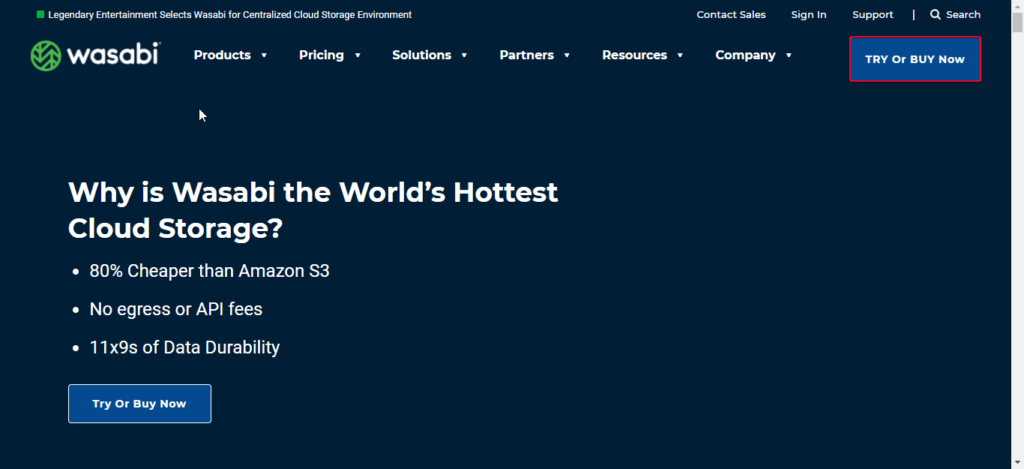
Agregamos los datos solicitados, y pulsamos sobre “Start Your Free Trial“.
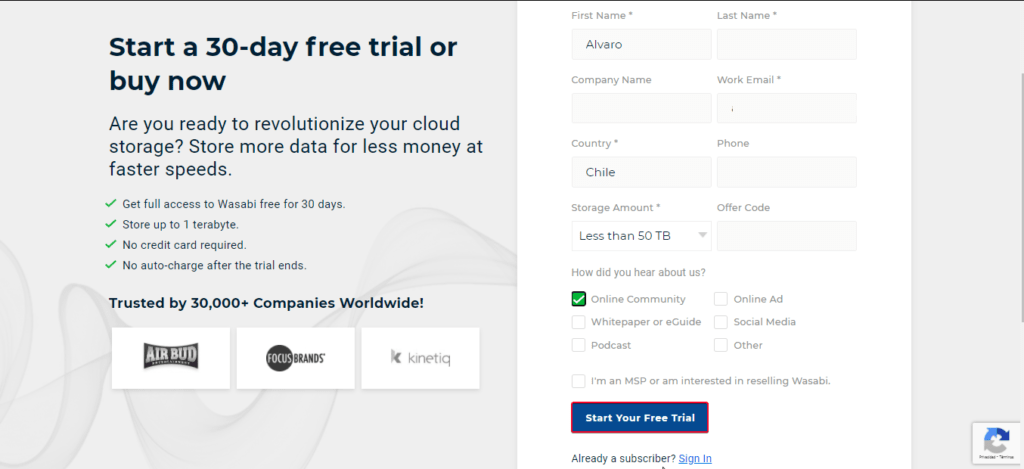
Ahora revisamos nuestro correo, ya que recibiremos un e-mail de Wasabi para confirmar nuestra cuenta.
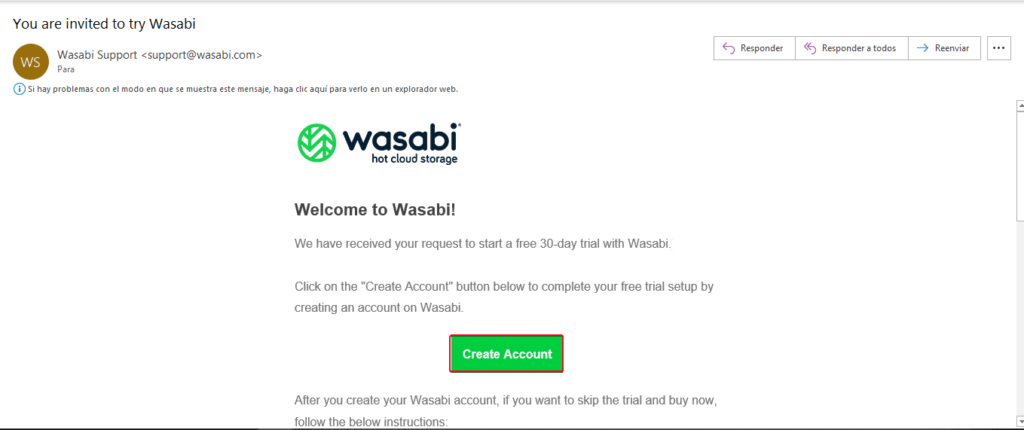
Creamos una password para nuestra cuenta.
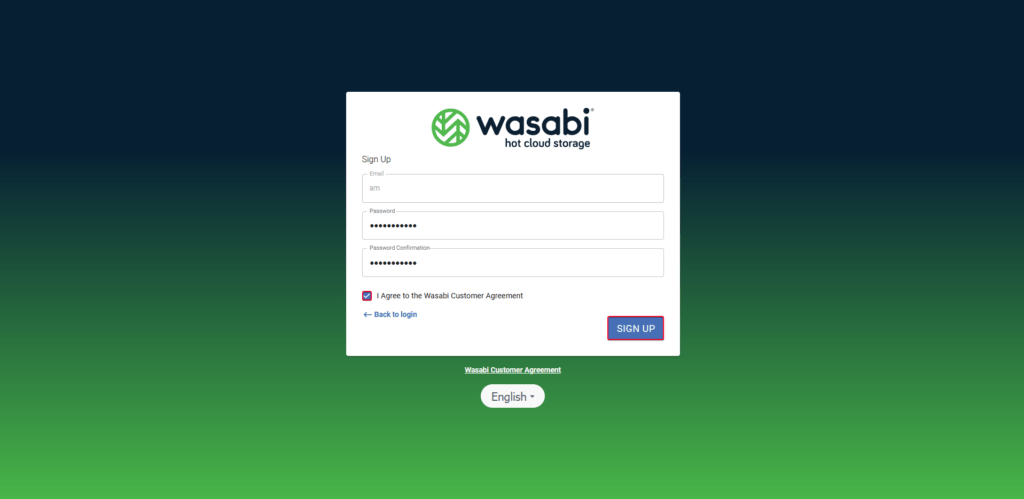
Ahora ya podemos ver el dashboard de wasabi, donde podremos crear nuestros buckets.
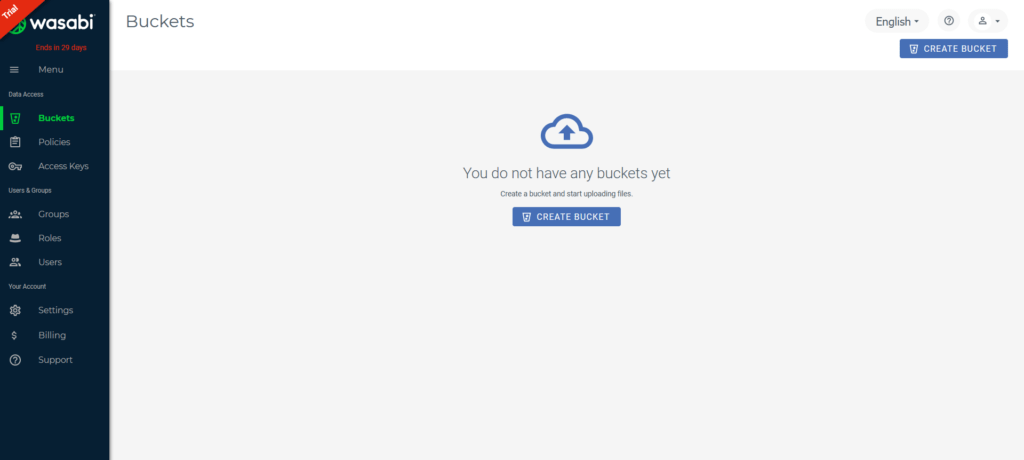
Crear un bucket en Wasabi
Vamos a “Create Bucket” para comenzar con el wizard.
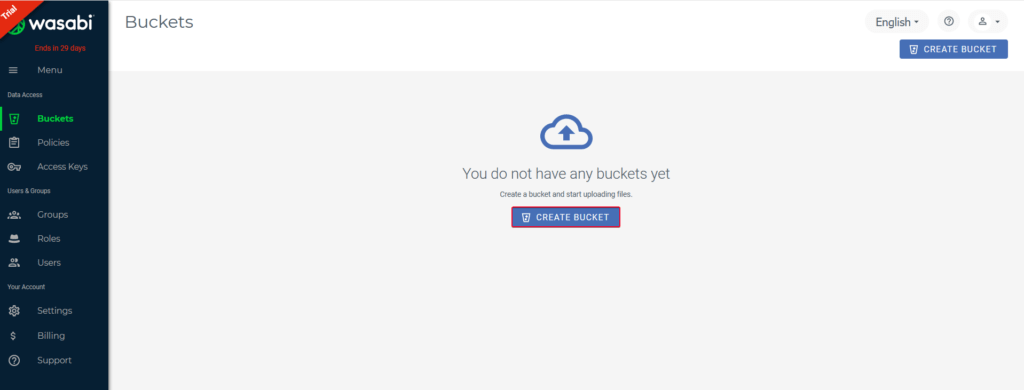
Agregamos un nombre a nuestro bucket y seleccionamos una región, continuamos.
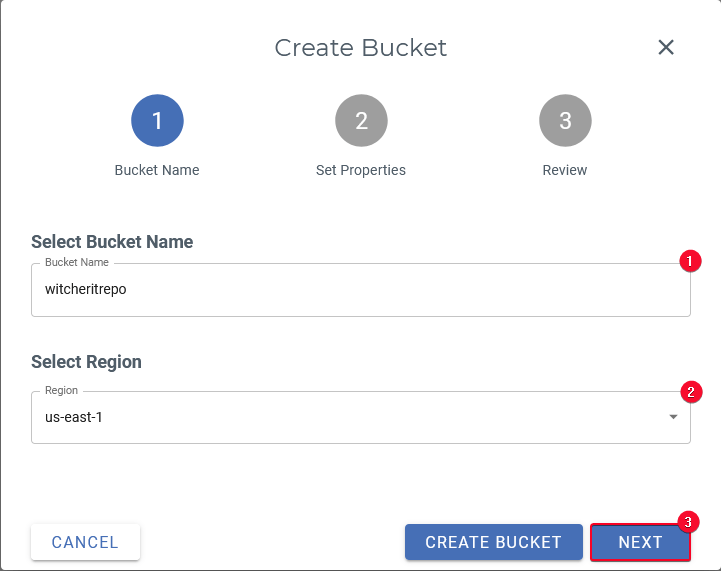
En esta demostración dejaremos todo por defecto y continuamos.
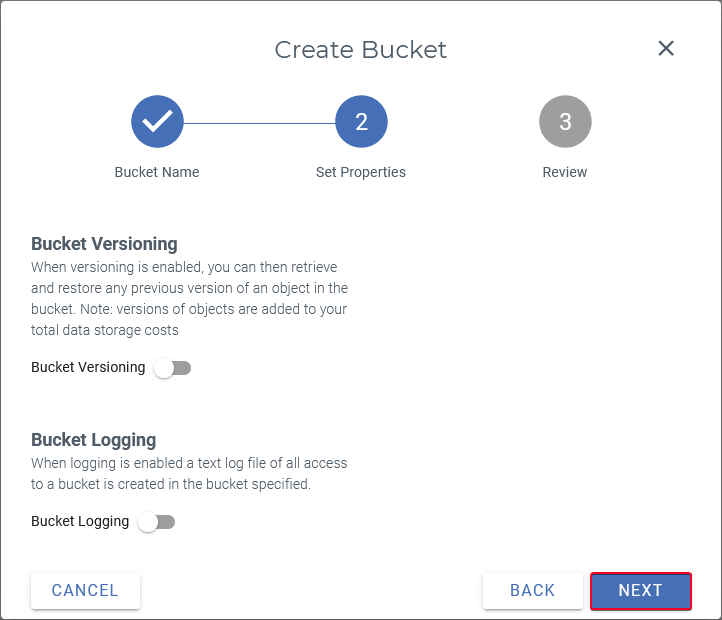
Finalizamos pulsando en “Create Bucket“.
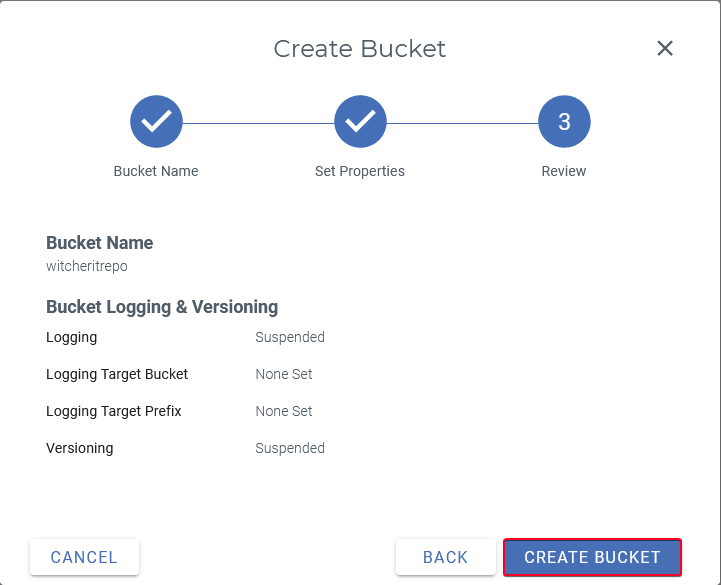
Ya podemos ver en la lista el nuevo bucket. Pulsamos sobre el bucket para ir trabajando en él.
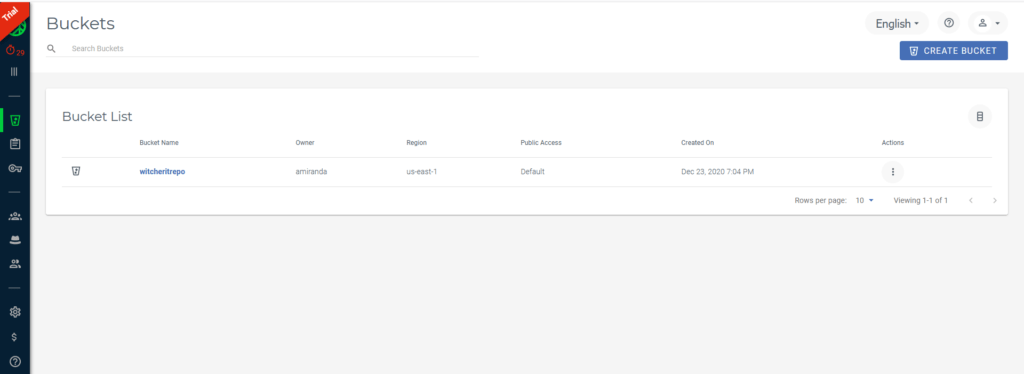
Pulsamos “Create Folder”
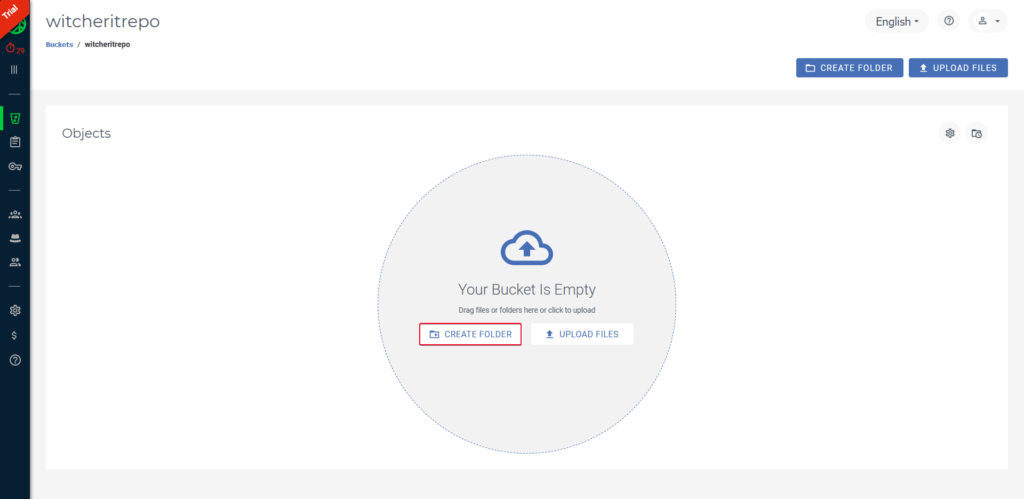
Agregamos un nombre a nuestra carpeta.
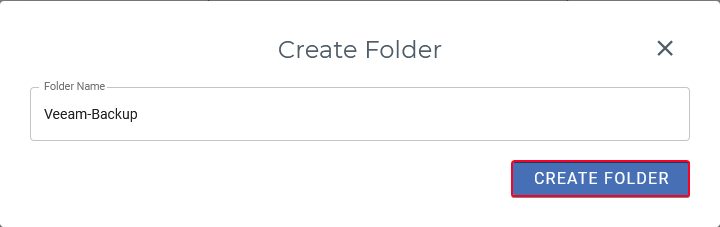
Ya podemos ver lista nuestra nueva carpeta, donde se almacenarán los archivos. Podemos hacer muchas carpetas para poder ordenar nuestros datos como nos guste.
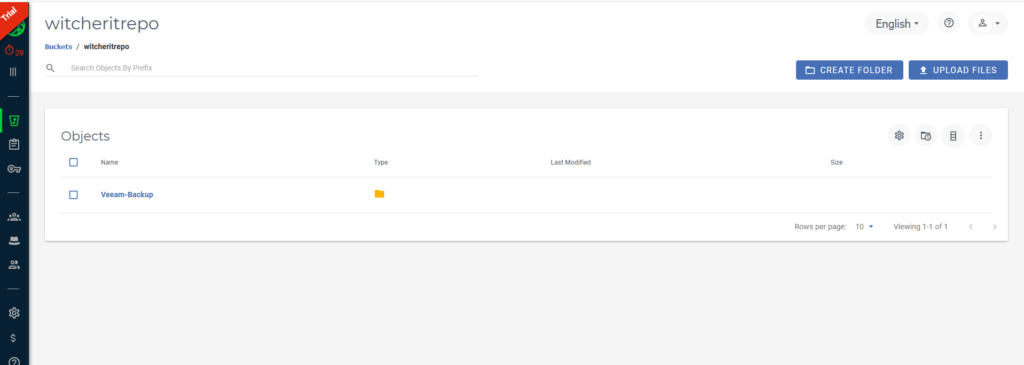
Crear una llave de acceso
Vamos a la pestaña de access keys y seleccionamos “Create new access keys“.
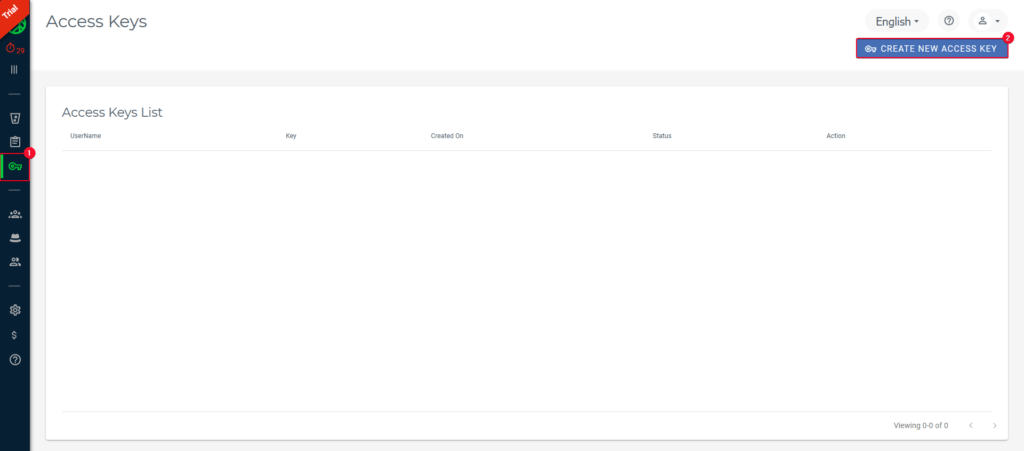
Dejamos seleccionada la opción de “Root User” y pulsamos create.
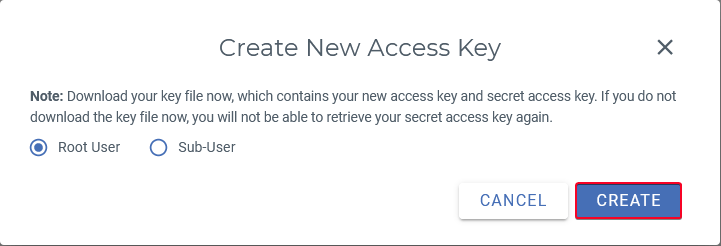
Podemos acceder a nuestra access key y secret key.
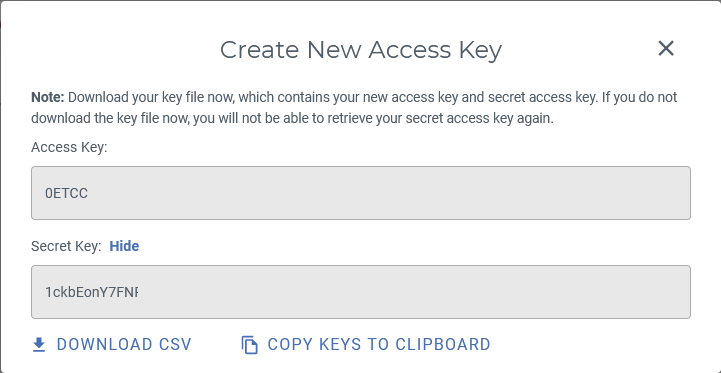
En próximos post veremos cómo integrar Wasabi con nuestros software de respaldo.
Espero que esta información les haya sido útil. Si tienes dudas o alguna acotación sobre este post, déjalo en comentarios. Saludos.

